Як експортувати нотатки в Apple Notes як PDF на будь-якому пристрої

Дізнайтеся, як експортувати нотатки в Apple Notes як PDF на будь-якому пристрої. Це просто та зручно.
AirPlay пропонує чудовий і простий спосіб віддзеркалити ваш мобільний пристрій або Mac на Apple TV або сумісному з AirPlay 2 Smart TV. На жаль, це не так просто віддзеркалити ваші мобільні пристрої на Mac. Наразі є два варті уваги інструменти, які дозволяють відображати ваш iPhone або iPad на комп’ютері. Є сторонній додаток Reflector 3 і QuickTime Player від Apple.
Відбивач 3
За допомогою цієї програми, доступної як для Mac, так і для Windows, ви можете бездротовим способом віддзеркалювати один або кілька пристроїв на свій комп’ютер. Роблячи це, ви також можете записувати те, що відбувається на екрані вашого мобільного пристрою, додавати голосовий аудіо, налаштовувати запис відповідно до ваших потреб тощо.
Функції дзеркального відображення екрана
Reflector 3 — це зручна у використанні програма, яка використовує віддзеркалення AirPlay, щоб виконувати роботу без проводів і додаткового програмного забезпечення. Він працює з iOS 8 і новішими версіями, а також з iPadOS 13 і новішими версіями. Одна ліцензія Reflector 3 дає змогу віддзеркалювати пристрої сторонніх виробників на Mac і Windows, зокрема віддзеркалювати Android і Chromebook за допомогою Google Cast і віддзеркалювати Windows за допомогою Miracast.
Що стосується запису, ви можете підключити та записувати один або декілька пристроїв одночасно. Ідеально підходить для створення демонстраційних відео, покрокових інструкцій і навчальних посібників, можливості запису Reflector 3 дозволять підключитися до будь-якого пристрою зі швидкістю до 60 кадрів в секунду.
Окрім запису голосу за кадром, ви можете додавати кадри до готового продукту, транслювати свої пристрої на YouTube тощо.
Давай зробимо це
Після встановлення Reflector 3 ви можете віддзеркалити свій мобільний пристрій наступним чином:
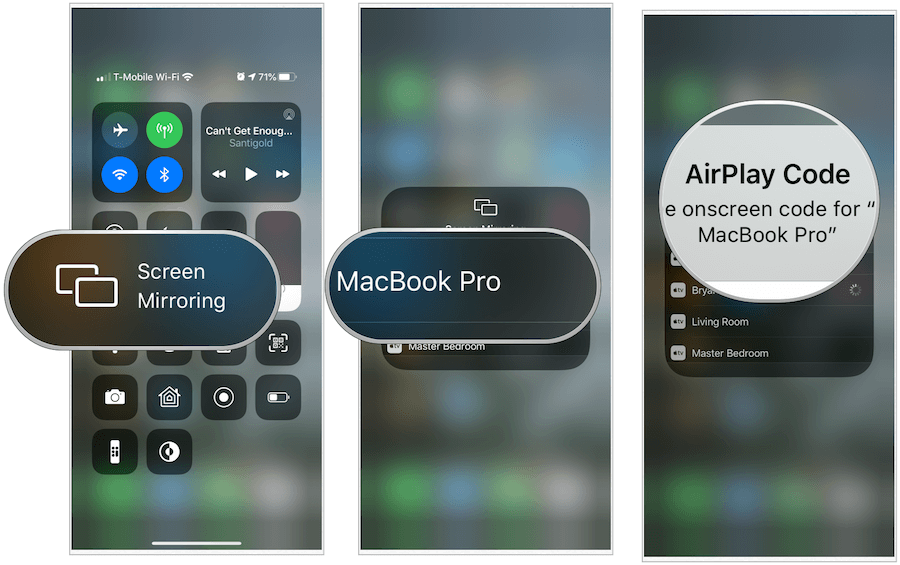
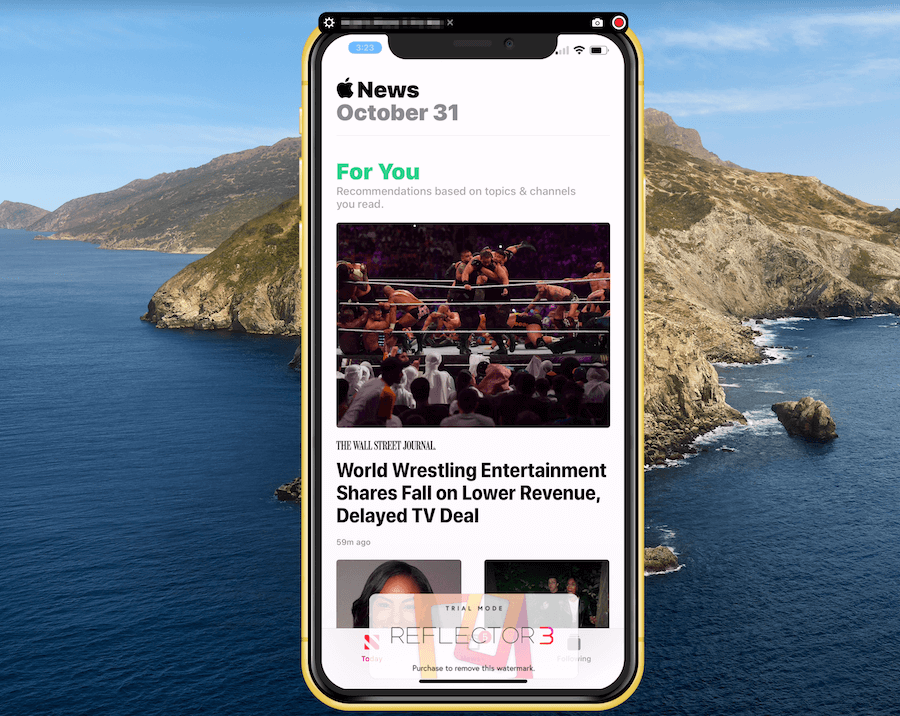
Запис
Щоб записати те, що відбувається на мобільному пристрої за допомогою Reflector 3:
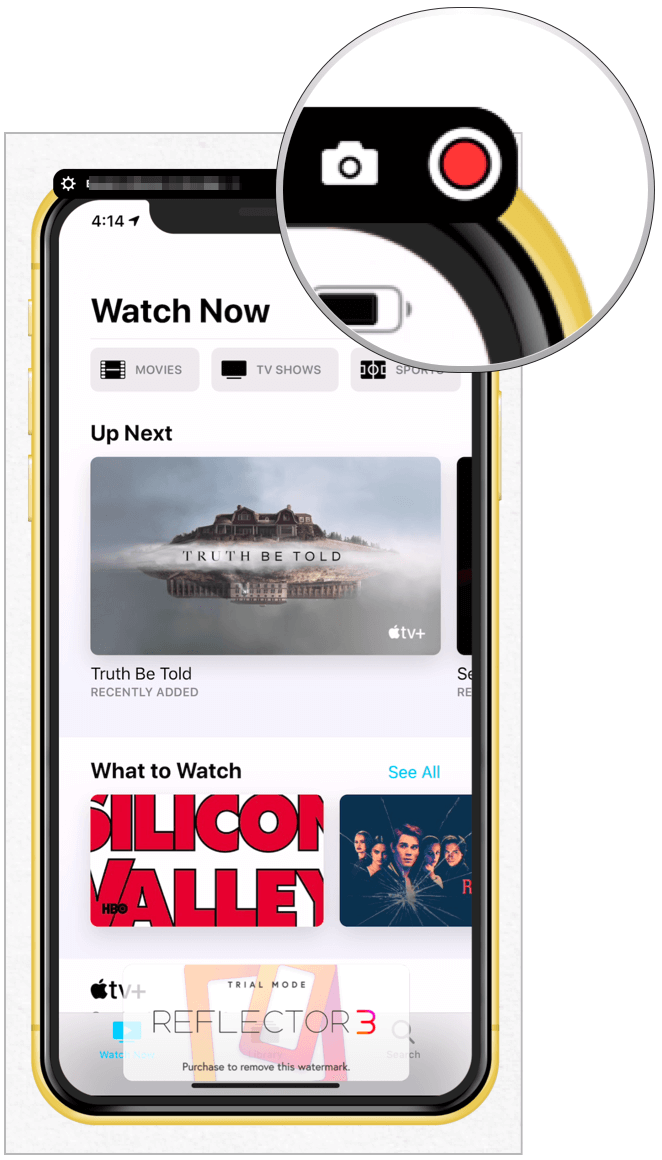
Інші елементи керування
Ви можете налаштувати Reflector 3, натиснувши шестірню у верхньому лівому куті програми. Серед доступних налаштувань:

Пряма трансляція YouTube
Щоб розпочати пряму трансляцію через YouTube, переконайтеся, що ваші пристрої вже підключено до комп’ютера. Звідти:
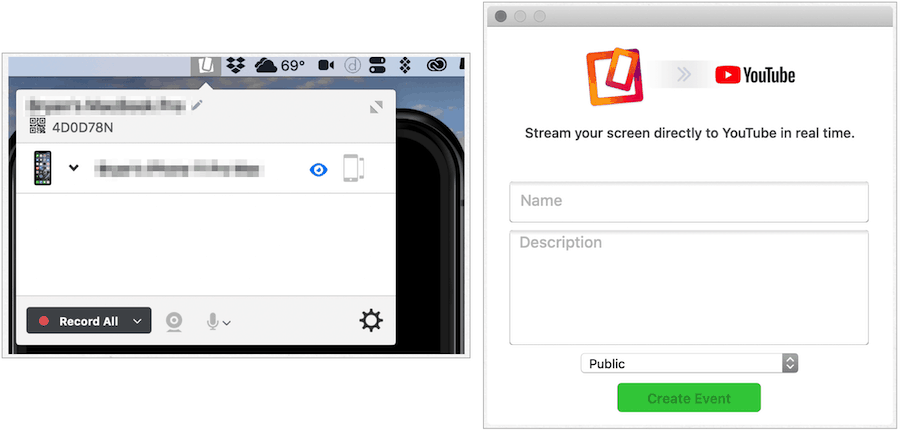
Вартість
Reflector 3 коштує 14,99 доларів США та має безкоштовну семиденну пробну версію. Ви побачите водяний знак на будь-якому створенні, розробленому з використанням неліцензійної копії. Однак, окрім цього, це повна версія. Існує також Reflector 3 Teacher, який включає в себе освітні функції, яких немає у звичайній версії. Здійснити покупку можна на сайті Squirrels Store .
QuickTime
Якщо вам не потрібно віддзеркалювати свій мобільний пристрій через бездротове з’єднання, розгляньте вбудовану програму Apple QuickTime для Mac. Цей процес не такий швидкий, як у Reflector 3, але він безкоштовний.
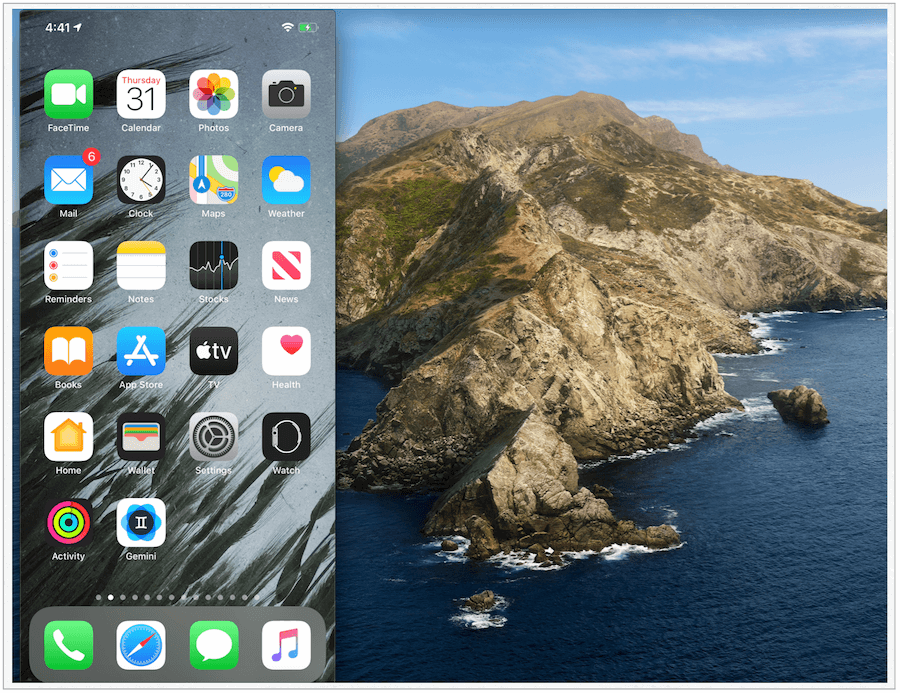
Запишіть екран
Якщо ви бажаєте записати дію на екрані свого мобільного пристрою, натисніть червону кнопку запису, згадану вище. Коли закінчите, клацніть його ще раз, а потім збережіть, як і будь-який інший файл. Щоб зупинити віддзеркалення або запис, виберіть QuickTime Player на панелі інструментів Mac, а потім виберіть Вийти з QuickTime Player.
Окрім цього, QuickTime Player має обмеження. Наприклад, він не пропонує пряму трансляцію YouTube у прямому ефірі, як Reflector 3. Крім того, якщо ви не можете пройти повз обговорення дротового та бездротового зв’язку, це, ймовірно, не буде рішенням для вас. З огляду на це, у крайньому випадку, це працює добре, і ще раз, це безкоштовно.
Підведенню
Віддзеркалення подій на вашому iPhone або iPad — чудовий спосіб презентувати, навчати чи розважати. Якщо ви шукаєте рішення з багатьма наворотами, вам слід наполегливо розглянути Reflector 3. Розроблене для професіоналів у різних галузях промисловості та організацій, це відносно недороге рішення пропонує просте налаштування та довгий список основних і розширених функцій. Якщо ви новачок у дзеркальному відображенні, маєте лише однозначну ситуацію або, радше, не витрачаєте гроші, скористайтеся QuickTime Player на своєму Mac. Складний вибір? Спробуйте їх обидва безкоштовно та виберіть, який із них найкраще підходить для вашої ситуації.
Дізнайтеся, як експортувати нотатки в Apple Notes як PDF на будь-якому пристрої. Це просто та зручно.
Як виправити помилку показу екрана в Google Meet, що робити, якщо ви не ділитеся екраном у Google Meet? Не хвилюйтеся, у вас є багато способів виправити помилку, пов’язану з неможливістю поділитися екраном
Дізнайтеся, як легко налаштувати мобільну точку доступу на ПК з Windows 11, щоб підключати мобільні пристрої до Wi-Fi.
Дізнайтеся, як ефективно використовувати <strong>диспетчер облікових даних</strong> у Windows 11 для керування паролями та обліковими записами.
Якщо ви зіткнулися з помилкою 1726 через помилку віддаленого виклику процедури в команді DISM, спробуйте обійти її, щоб вирішити її та працювати з легкістю.
Дізнайтеся, як увімкнути просторовий звук у Windows 11 за допомогою нашого покрокового посібника. Активуйте 3D-аудіо з легкістю!
Отримання повідомлення про помилку друку у вашій системі Windows 10, тоді дотримуйтеся виправлень, наведених у статті, і налаштуйте свій принтер на правильний шлях…
Ви можете легко повернутися до своїх зустрічей, якщо запишете їх. Ось як записати та відтворити запис Microsoft Teams для наступної зустрічі.
Коли ви відкриваєте файл або клацаєте посилання, ваш пристрій Android вибирає програму за умовчанням, щоб відкрити його. Ви можете скинути стандартні програми на Android за допомогою цього посібника.
ВИПРАВЛЕНО: помилка сертифіката Entitlement.diagnostics.office.com



![[ВИПРАВЛЕНО] Помилка 1726: Помилка виклику віддаленої процедури в Windows 10/8.1/8 [ВИПРАВЛЕНО] Помилка 1726: Помилка виклику віддаленої процедури в Windows 10/8.1/8](https://img2.luckytemplates.com/resources1/images2/image-3227-0408150324569.png)
![Як увімкнути просторовий звук у Windows 11? [3 способи] Як увімкнути просторовий звук у Windows 11? [3 способи]](https://img2.luckytemplates.com/resources1/c42/image-171-1001202747603.png)
![[100% вирішено] Як виправити повідомлення «Помилка друку» у Windows 10? [100% вирішено] Як виправити повідомлення «Помилка друку» у Windows 10?](https://img2.luckytemplates.com/resources1/images2/image-9322-0408150406327.png)


